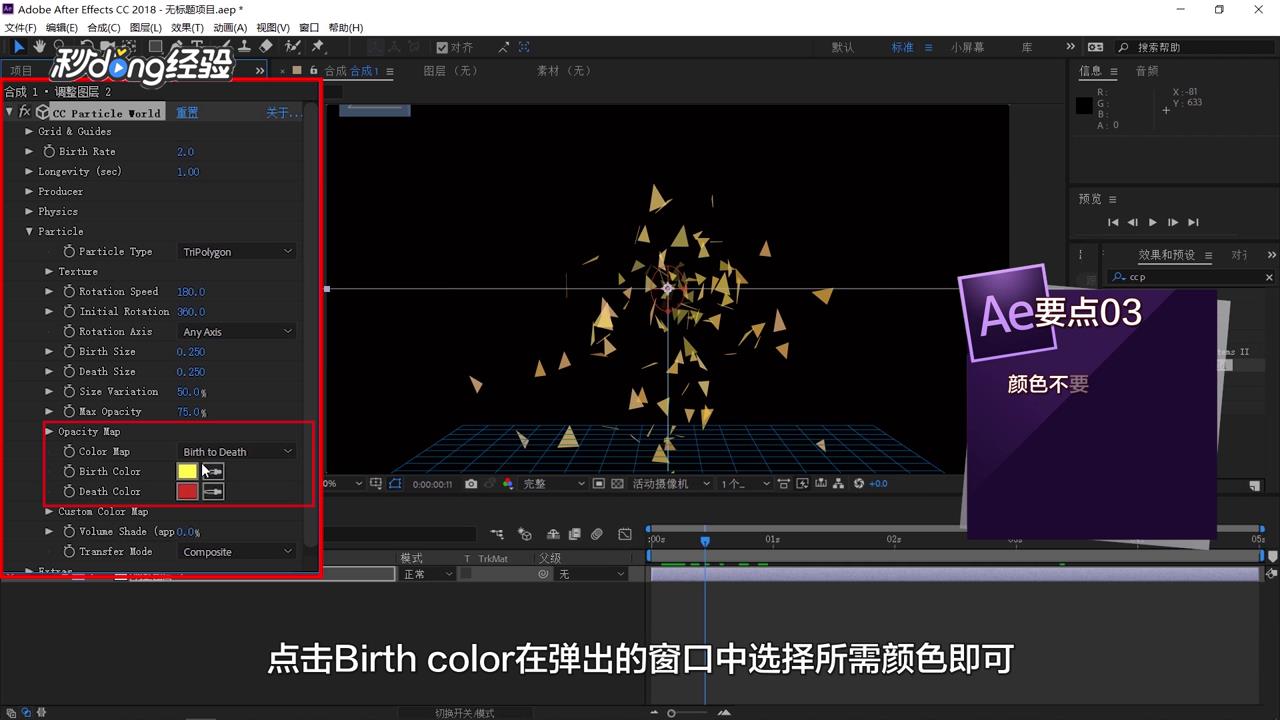Ae彩色三角粒子效果怎么制作
1、打开Ae,点击“新建合成”。
2、在弹出的窗口中选择参数,点击“确定”。
3、左下方单击“右键”,选择新建。
4、点击“调整图层”,在右侧效果和预设中搜索CC。
5、找到CC Particle World。
6、将其拖动到调整图层上,拖动时间轴观察粒子。
7、展开Particle,选择Tripolygon。
8、便可将粒子形状改为三角形。
9、点击“Birth color”,在弹出的窗口中选择所需颜色即可。
10、总结如下。
声明:本网站引用、摘录或转载内容仅供网站访问者交流或参考,不代表本站立场,如存在版权或非法内容,请联系站长删除,联系邮箱:site.kefu@qq.com。
阅读量:78
阅读量:84
阅读量:67
阅读量:32
阅读量:39